Comment nettoyer son PC sous Windows ?

Votre ordinateur est lent ? Voulez-vous connaitre comment nettoyer son PC pour améliorer les performances de son ordinateur et augmenter la vitesse de votre système d'exploitation Windows ?
Aujourd’hui, vous allez découvrir tout au long de cet article, des petites astuces pratiques pour accélérer et booster le fonctionnement de votre ordinateur sous Windows en moins de 10 minutes !
Allons-y ! 🙂
Comment nettoyer son PC sous Windows ?
L’entretien de son PC, permet de conserver en grande partie les performances de votre ordinateur, je ne vais pas évoquer dans cet article l'entretien matériel ( Le nettoyage de la ventilation, le changement de la pâte thermique du processeur…) mais plutôt d’un entretien software sous Windows, à savoir nettoyer son PC par la suppression des fichiers inutiles qui prennent de la place sur votre disque dur.
Comment nettoyer son PC automatiquement ?
Vous pouvez nettoyer votre ordinateur d'une façon automatiquement à l'aide des logiciels spécialisés comme :
Ces logiciels suffiront à régler pas mal de vos problèmes en toute simplicité, mais dans cet article, je vais vous apprendre à nettoyer votre ordinateur sans l'aide de ces applications 🙂
Comment nettoyer son PC manuellement ?
Tout d'abord, nous allons commencer par le nettoyage des disques dur :
Cliquez sur le menu démarrer puis "Exécuter" où utilisez le raccourci clavier Windows + R et tapez la commande suivante :
cleanmgr
puis, validez avec la touche clavier "Entrée" où cliquez sur "OK" :

Choisissez le lecteur à nettoyer, puis appuyez sur OK :

Cochez ce que vous souhaitez supprimer et valider/confirmer votre choix, dans mon cas la suppression de l'ensemble des fichiers inutiles me fais gagnera 2.45 Go d'espace 🙂
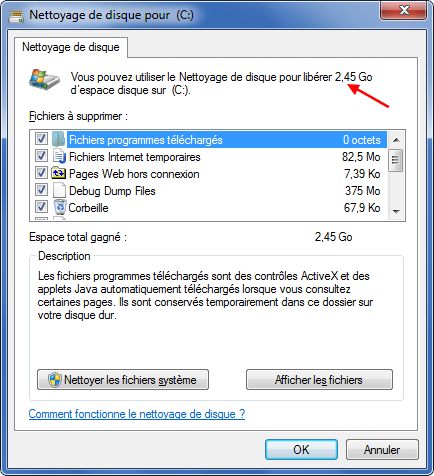
Nettoyer le Dossier temporaire
Si vous êtes en manque de place sur votre disque dur, le dossier temporaire est l'endroit où vous pouvez faire le ménage, pour vider le dossier temp, cliquez sur le menu "Démarrer", puis Exécuter et saisissez la commande suivante :
%temp%
Validez avec la touche "Entrée" où cliquez sur "OK", le dossier temporaire s'ouvre dans l'explorateur de Windows.
Supprimez alors tous les fichiers et les dossiers contenus dans ce dossier temporaire, certains fichiers ne seront pas supprimés, puisqu'ils sont toujours en cours d'utilisation, pour les supprimer, refaites la même manipulation juste après avoir redémarré votre ordinateur.
Nettoyer le Dossier Prefetch
Le système d'exploitation Windows utilise un dossier appelé Prefetch pour stocker les informations dont le système d’exploitation a besoin pour accélérer le chargement et l’exécution des applications. Après des mois d’utilisation, ce dossier peut être complètement plein à cause des anciennes références des logiciels désinstallés et inutilisables.
Vous pouvez vider manuellement les anciens fichiers du dossier "prefetch" même que le système Windows limite le nombre des fichiers dans ce dossier à 128 fichiers.
On tout cas, pour nettoyer ce dossier, allez dans le dossier :
C:\ Windows \ prefetch
et supprimez tous les fichiers portant l'extension .PF, qui ont une durée de création supérieur à une semaine ou deux !
Et voilà le ménage et fais ! J'espère que cet article "Comment comment nettoyer son PC" va vous aider à améliorer les performances de votre ordinateur. Si vous avez des questions, n’hésitez pas à les poster dans les commentaires ci-dessous !
www.GeekPratik.com

6 mai 2021
Merci pour cet article , je vous recommande ccleaner ou revo-uninstaller pour nettoyer facilement votre ordinateur et contrôlé les applications qui se lance au démarrage.
16 mars 2020
Merci pour le bon aperçu de la façon de nettoyer votre ordinateur! Je veux le compléter avec un programme pour nettoyer le disque des fichiers inutiles. Il s’agit du programme Orderprog PC Cleanup. https://fr.orderprog.com/pc-cleaner.php
27 mars 2019
Merci pour ce tuto je me permet d ajouter cet outil Revo Uninstaller il permet de nettoyer les caches des navigateurs et de nettoyer les fichiers inutiles de Windows.
15 février 2017
Merci pour cet article et cette piqure de rappel ..
un dossier temps ce trouve à deux endroits: c:/windows/temp…
Il faut aller dans affichage et « démasqué » les fichiers cachés pour le second …
C:\Users\Prénom\AppData\Local\Temp
14 janvier 2016
Très bonne méthode pour libérer l’espace d’un disque dur. Mais cela ne permet pas d’effacer tout d’un disque dur. Au lieu de formater un disque dur, il est plus pratique d’utiliser un logiciel de nettoyage de disque dur, afin d’éviter la récupération no autorisée.